8 лучших усилителей громкости: увеличьте громкость выше максимума [Windows, Mac, iPhone и Android]
Фильм с низким уровнем громкости не понравится зрителям, а тем более музыкальное видео с нечетким звуком. Громкость — одна из важнейших частей наших развлечений, и мы хотим, чтобы звук был максимально качественным при прослушивании любимых саундтреков и просмотре любимых фильмов. Есть много усилители громкости в сети в настоящее время. Если вы не знаете, с чего начать поиск, вот список лучших усилителей громкости для Windows, Mac, iPhone и Android, которые помогут вам начать.
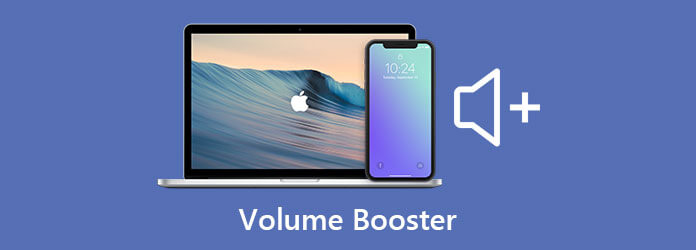
Вы должны рассмотреть Видео конвертер Ultimate если вы хотите получить отличный звук с наименьшими усилиями. Это комплексное решение, которое работает превосходно и лучше, чем большинство его конкурентов. Это мощный видеоредактор, который позволяет увеличить громкость вашего медиафайла максимум до 200 процентов без потери качества. Это означает, что вы по-прежнему можете получить высококачественный медиафайл сразу после его преобразования. Вы можете настроить видеофайлы, а также аудиодорожки сразу, всего за несколько кликов. Использование этого усилителя звука поможет вам улучшить качество звука видео и звука и получить еще больше удовольствия от прослушивания звука.
Ключевая особенность:
Эквалайзер громкости — это функция, предустановленная в Windows. Его цель — максимизировать громкость Windows, чтобы она превышала предопределенный предел громкости операционной системы. Увеличение громкости увеличивает слышимость голосов и звуков, которые иначе было бы трудно услышать. Эта функция не только увеличивает громкость звука, но и сохраняет оглушительные звуки, чтобы вы не повредили при этом свои уши. Единственный недостаток этого встроенного усилителя громкости — у него ограниченное количество кнопок для изменения медиафайла. Его цель — просто регулировать громкость звука. Попробуйте этот усилитель громкости в Windows 10 прямо сейчас.
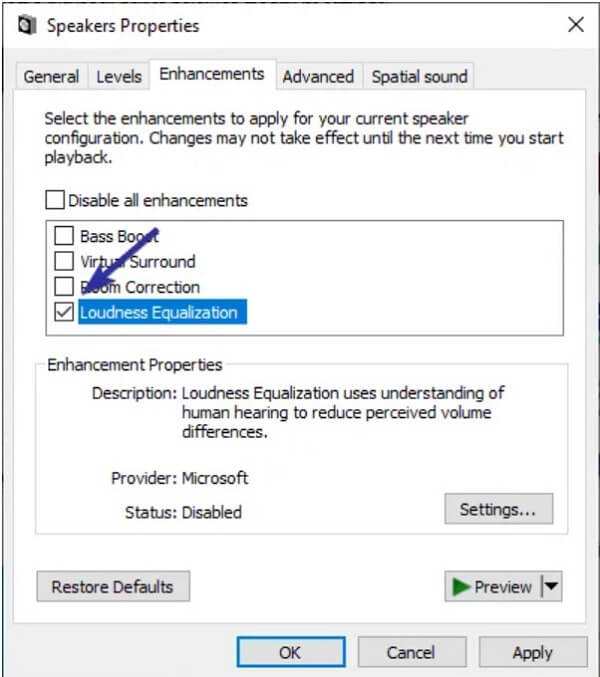
В отличие от других усилителей объема, это приложение обычно не используется как отдельный продукт. Уже существующий аудиомикшер Windows 10 был дополнен этой новой функцией. Его легко использовать, поскольку он лишь добавляет альтернативные возможности к уже используемому звуковому микшеру. Приложение позволит вам переключаться между различными устройствами воспроизведения одним щелчком мыши. Вы также будете контролировать громкость каждого приложения, открытого на вашем компьютере. Магазин Microsoft предлагает бесплатную загрузку этого усилителя громкости.
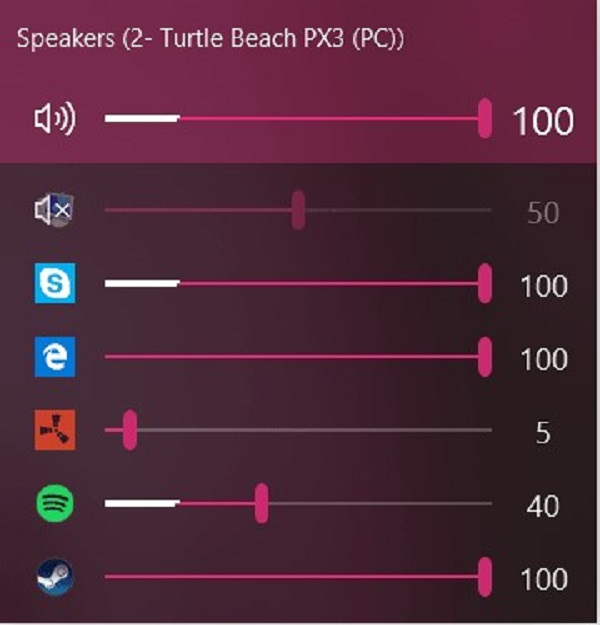
Выбирайте лучшие варианты, когда мы представляем вам лучшие усилители громкости профиля на Android и iPhone.
Super Loud Volume Booster, несомненно, громкий, что делает прослушивание приятным. Как и любые другие приложения для увеличения громкости для Android, это приложение позволяет индивидуально увеличивать громкость саундтрека, а также настраивать громкость различных частей вашего смартфона. Благодаря красиво продуманному пользовательскому интерфейсу и специальным кнопкам для изменения уровня усиления это прекрасное приложение можно установить на свой телефон. Помимо этого, в приложении нет ничего особенного; он делает то, что задумал, и не предлагает много вариантов, в которых можно заблудиться. Он прост и понятен.

Это приложение для увеличения громкости имеет превосходно разработанный пользовательский интерфейс и предоставляет широкий спектр функций без ущерба для качества звука. Что еще более впечатляет в этом приложении, оно не просто увеличивает громкость, но и позволяет пользователям калибровать все звуковые каналы на своем смартфоне, такие как будильник, голос и музыка. Несмотря на большую функциональность, ему не хватает доступности. Он позволяет увеличивать громкость только некоторым аудио- и видеоформатам.
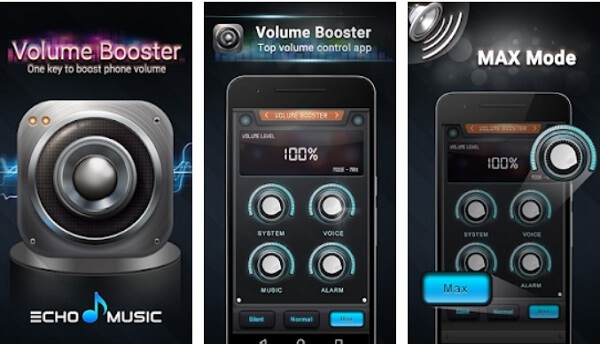
Это приложение для увеличения громкости iPhone с максимальным уровнем громкости в 100 шагов. Сочетания клавиш появляются при подключении гарнитуры, эквалайзер с усилением звука и усилением басов, а также настраиваемые уровни громкости для различных приложений. Помимо более четкого звука, приложение автоматически регулирует громкость, когда вам это нужно больше всего. Это приложение бесплатное, но вы можете приобрести версию Pro, чтобы воспользоваться другими замечательными функциями приложения.
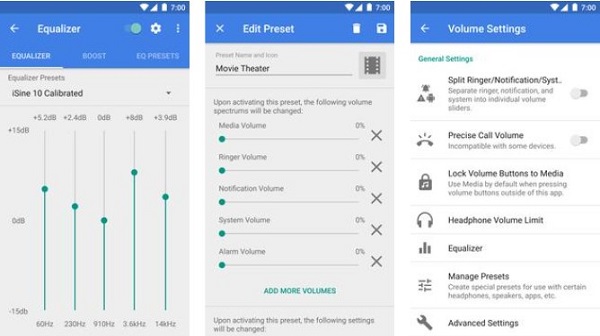
Если вы хотите увеличить громкость в своем браузере, вам может помочь этот усилитель громкости в Chrome. Возможно, вам захочется время от времени увеличивать звук из отдельного окна браузера, интернет-сайта или веб-страницы. Нет необходимости использовать эквалайзер громкости, который в таких случаях увеличивает общую громкость системы. Чтобы увеличить объем вкладок Chrome, вы можете использовать бесплатное расширение Chrome. Несмотря на то, что расширение позволяет увеличить громкость до 600 процентов, я советую вам не увеличивать громкость выше 200 процентов, поскольку это может серьезно повлиять на ваши уши.
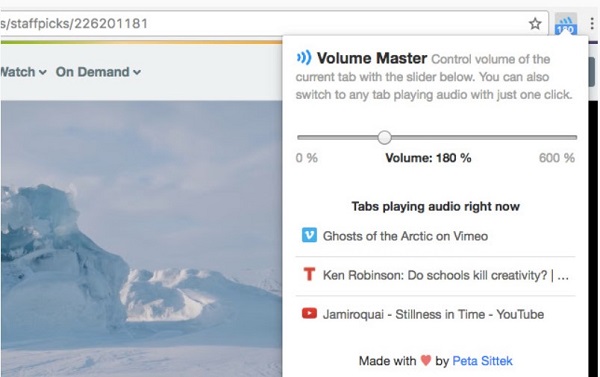
Ultimate Volume Booster — самый простой и надежный бесплатный усилитель громкости в Chrome. Почувствуйте звук на новом уровне в зависимости от того, насколько громкой должна быть ваша музыка. Пользователям нравится интуитивно понятный и простой дизайн этого приложения, благодаря которому можно удобно увеличивать громкость. Он обеспечивает до 600 процентов уровня звука. Вы можете плавно увеличивать громкость с помощью ползунка и переключаться на любую вкладку, воспроизводящую звук, одним щелчком мыши. Вот и все.
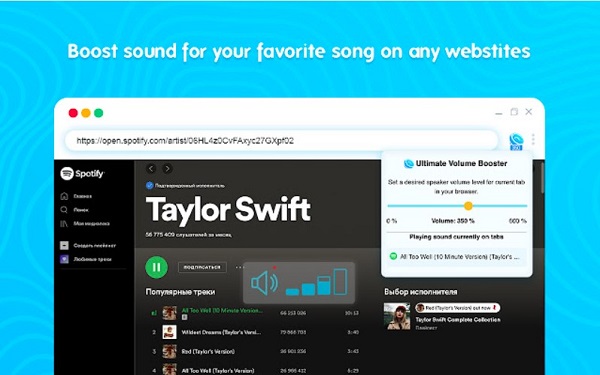
Video Converter Ultimate — одна из лучших программ для редактирования видео, которую используют начинающие и вдохновляющие редакторы. Более того, он также считается надежным усилителем громкости на ПК. Чтобы получить бонус за увеличение громкости медиафайла, выполните следующие простые шаги.
Посетите официальный сайт
Прежде чем мы начнем, загрузите Video Converter Ultimate, открыв браузер. Посетите веб-сайт и начните установку инструмента на свой рабочий стол. Если вам нужна быстрая установка инструмента, вы можете нажать кнопки загрузки, доступные выше. После запуска программы перейдите в Панель инструментов > Усилитель громкости.

Импортируйте видеофайл
Ударь Плюс (+) кнопка для выгрузки нужного медиафайла при нажатии на панель инструментов.
Примечание: Вы можете перетащить файл в центр интерфейса для быстрой выгрузки.

Калибровка громкости
После того, как вы выгрузили намеченный видеоролик, самое время увеличить громкость файла. Наведите курсор на Ползунок увеличения громкости Направо. Обратите внимание, что вы можете увеличить громкость до 200 процентов.
Кончик: Если есть обстоятельства, при которых вы меняете громкость слишком громко, вы всегда можете нажать кнопку Перезагрузить кнопку и снова начните регулировать громкость с помощью кнопки Ползунок увеличения громкости или введите желаемое значение на Процент увеличения объема диалоговое окно.

Переименуйте видео
После этого переименуйте свое новое видео с увеличенной громкостью, нажав кнопку Ручка значок в левой части пользовательского интерфейса.

Сохраните вывод
Затем найдите папку назначения видеовыхода, щелкнув значок Папка значок в нижней части интерфейса. Сделав это, вы сможете легко найти папку назначения видео после его экспорта.

Начать процесс экспорта
Наконец, чтобы экспортировать файл, нажмите кнопку Экспорт кнопку в правом нижнем углу экрана. Подождите, пока видео рендерится.

Расширенное чтение:
Бесплатный музыкальный проигрыватель – 10 лучших музыкальных проигрывателей для Windows и Mac
10 лучших проигрывателей FLAC для Windows, Mac, Android и iPhone
1. Вредны ли усилители громкости?
Как правило, использование усилителя громкости в течение короткого периода времени допустимо, и это не причинит вреда вашему оборудованию. Поэтому, если вы хотите усилить громкость любой системы сигнализации на своем мобильном телефоне, лучшие приложения для увеличения громкости для мобильных телефонов подойдут отлично.
2. Что мне делать, если мой Mac издает шипящий звук?
Помимо настройки параметров звука, многие из наиболее известных способов устранения шума динамиков MacBook Pro включают перезагрузку Mac, настройку последних обновлений, перезапуск NVRAM или перезапуск Mac в безопасном режиме. Каким бы надежным ни был ваш MacBook, проблемы со звуком встречаются достаточно часто.
3. Есть ли приложение, которое поможет вам улучшить качество звука?
Да, я рекомендую Video Converter Ultimate. Он имеет множество отличительных особенностей, которые помогут вам получить наилучшие впечатления от музыки.
Вот оно. Мы предоставили вам различные виды
Больше чтения
[Обзор] 14 лучших бесплатных музыкальных MP3-плееров (Windows/Mac/Android/iOS)
Какой музыкальный проигрыватель MP3 вы используете? Где скачать лучший MP3-плеер? В этом посте представлен список из 14 лучших MP3-плееров, включая бесплатные музыкальные MP3-плееры, которые вы можете скачать бесплатно.
[Подробные шаги] Как сделать видео с реакциями для социальных сетей
Не знаете, как снимать сложные видео с реакциями? В этой статье будут представлены 2 метода, с помощью которых можно легко создавать уникальные видеоролики с реакциями на компьютере и мобильных устройствах.
Полные руководства по соотношению сторон видео для социальных платформ
Нажмите здесь, чтобы узнать больше о соотношении сторон видео, которое поможет вам легко и без проблем загружать видео на TikTok, Facebook и другие платформы.
Как перевернуть видео в проигрывателе Windows Media — подробное руководство
Как перевернуть видео на компьютере с Windows? Как перевернуть видео вверх ногами в проигрывателе Windows Media? Узнайте, как перевернуть видео в проигрывателе Windows Media.